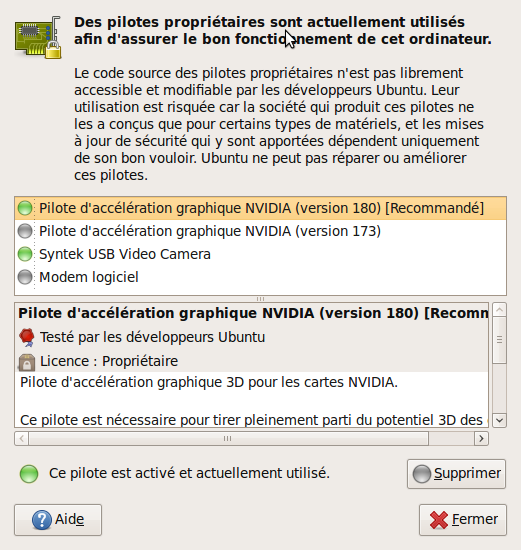Depuis la version 10.04 d’Ubuntu, les boutons servant à maximiser, minimiser et fermer les fenêtres sont a gauche par défaut.
Depuis la version 10.04 d’Ubuntu, les boutons servant à maximiser, minimiser et fermer les fenêtres sont a gauche par défaut.
Pour remettre les boutons a droite de la fenêtre, il suffit de taper alt+F2 puis:
gconftool-2 --set /apps/metacity/general/button_layout --type string "menu:minimize,maximize,close"
Pour les mettre a gauche:
gconftool-2 --set /apps/metacity/general/button_layout --type string "minimize,maximize,close:"

 Depuis la version 9.10 karmic koala, les entrées sons ne sont pas redirigées automatiquement vers la sortie, ce qui peut être gênant, notamment pour le son d’une TV ou d’un instrument de musique par exemple.
Depuis la version 9.10 karmic koala, les entrées sons ne sont pas redirigées automatiquement vers la sortie, ce qui peut être gênant, notamment pour le son d’une TV ou d’un instrument de musique par exemple.
Pour rediriger l’entrée de la carte son vers la sortie, il suffit de combiner le programme parec avec pacat, en lançant:
parec | pacat
Pour l’exécuter en arrière plan, on peut le lancer avec
sh -c "parec | pacat"
en utilisant alt+F2, ou bien en rentrant cette commande dans les applications au démarrage de la session.
Le seul problème de cette commande est qu’il y a un léger délai entre le son entrant et sortant. Si vous connaissez une autre méthode je suis preneur 🙂
Edit:
On peut également utilise le module loopback, en utilisant la commande
pactl load-module module-loopback
Pour que cette commande soit lancée a chaque démarrage:
echo "load-module module-loopback" | sudo tee -a /etc/pulse/default.pa

Commentaires fermés sur Ubuntu – Rediriger l’entrée audio vers la sortie avec pulseaudio ::
Ajouter un commentaire

Pour connaître la liste des dernière commandes lancées sur le système, il suffit d’installer le paquet acct et d’utiliser le programme lastcomm.
Après l’avoir installé la paquet acct, la commande s’utilise ainsi:
lastcomm
Cela donnera un résultat de ce type:
xx@yy:~$ lastcomm
ls jos stderr 0.00 secs Fri Feb 5 10:12
lastcomm X jos stderr 0.05 secs Fri Feb 5 10:11
more jos stderr 0.01 secs Fri Feb 5 10:11
hal-acl-tool S root ?? 0.04 secs Fri Feb 5 10:10
polkit-read-aut root ?? 0.00 secs Fri Feb 5 10:10
polkit-read-aut root ?? 0.00 secs Fri Feb 5 10:10
polkit-read-aut root ?? 0.00 secs Fri Feb 5 10:10
polkit-read-aut root ?? 0.00 secs Fri Feb 5 10:10
...


Il est facile sous Ubuntu d’ajouter un programme au démarrage de l’ordinateur. Ceux ci se lancent avant l’écran de login, et avec des droits root.
Il faut noter la différence avec l’ajout de programmes au démarrage de la session, qui ne se lancent que lorsque l’utilisateur entre son login et mot de passe, qui sont lancés avec les droits de l’utilisateur, et qui se terminent lorsque l’utilisateur ferme la session. Vous pourrez retrouver le tutorial concernant ceci ici: Ajouter un programme au démarrage de la session.
Il faut tout d’abord créer un fichier dans lequel on va lancer l’application que l’on souhaite. Dans mon exemple, je vais lancer netstat, ce qui n’a aucun effet puisqu’il se contente d’écrire des informations au sujet des ports ouverts sur la machine.
Lire la suite…


Sous linux, il existe quelque chose qui s’avère indispensable et qui n’existe pas sous windows: le gestionnaire de paquets.
Cet outil permet en fait de gérer les installations et désinstallation des logiciels de manière parfaitement automatisée, en récupérant directement l’installeur du logiciel depuis une source sûre et en l’installant.
Le principe sous ubuntu est que les logiciels sont packagés dans des fichiers .deb, qui est a peu près l’équivalent des fichiers .msi sous windows, en plus puissant.
Lire la suite…

Commentaires fermés sur Installation de logiciels sous Ubuntu ::
Ajouter un commentaire

Si vous possédez une nvidia ou une ATI, vous pouvez activer les pilotes propriétaires pour profiter de meilleures performance. C’est en revanche inutile pour les Intel, car les drivers Intel sont totalement libres et donc directement intégrés au kernel.
Les drivers ATI sont aussi en partie libres, et donc peuvent faire fonctionner la 3D, mais le driver libre a de moins bonnes performances que les drivers proprio.
Pour installer les drivers proprio, c’est très simple. Sélectionnez Système -> Administration -> Pilotes de périphériques.
Ensuite cochez juste la case en face du driver voulu et faites « Activer »
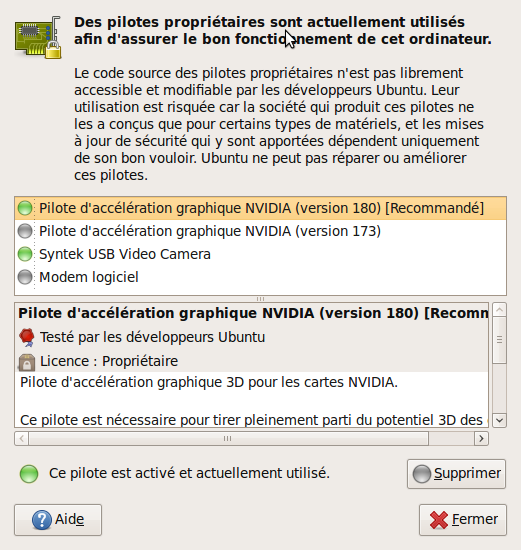
Voila, il ne vous reste qu’a redémarrer et a profiter de la 3D 8)

Commentaires fermés sur Installer les pilotes propriétaires sous Linux ::
Ajouter un commentaire
![]() Depuis la version 10.04 d’Ubuntu, les boutons servant à maximiser, minimiser et fermer les fenêtres sont a gauche par défaut.
Depuis la version 10.04 d’Ubuntu, les boutons servant à maximiser, minimiser et fermer les fenêtres sont a gauche par défaut.